Конфигурисање прегледача Гоогле Цхроме
Када прво инсталирате прегледач Гоогле Цхроме на ваш рачунар, потребно је мало подешавање, што ће вам омогућити да почнете удобно сурфовање. Данас ћемо погледати главне аспекте постављања претраживача Гоогле Цхроме-а, који ће бити корисни за почетнике.
Гоогле Цхроме претраживач је моћан веб прегледач са одличним функцијама. Након што је извршио малу иницијалну конфигурацију претраживача, коришћење овог веб претраживача ће постати много удобније и продуктивније.
Садржај
Конфигурисање прегледача Гоогле Цхроме
Почнимо, можда, са најважнијом функцијом претраживача - то је синхронизација. Данас скоро сваки корисник има неколико уређаја из којих може приступити Интернету - рачунар, лаптоп, паметни телефон, таблет и други уређаји.
Када се пријавите на свој Гоогле Цхроме налог, претраживач синхронизује информације између уређаја на којима је Цхроме инсталиран, као што су екстензије, обележивачи, историја посјете, пријаве и лозинке и још много тога.
Да бисте синхронизовали ове податке, потребно је да се пријавите на свој Гоогле налог. Ако овај рачун још није доступан, можете Региструјте се по овом линку .
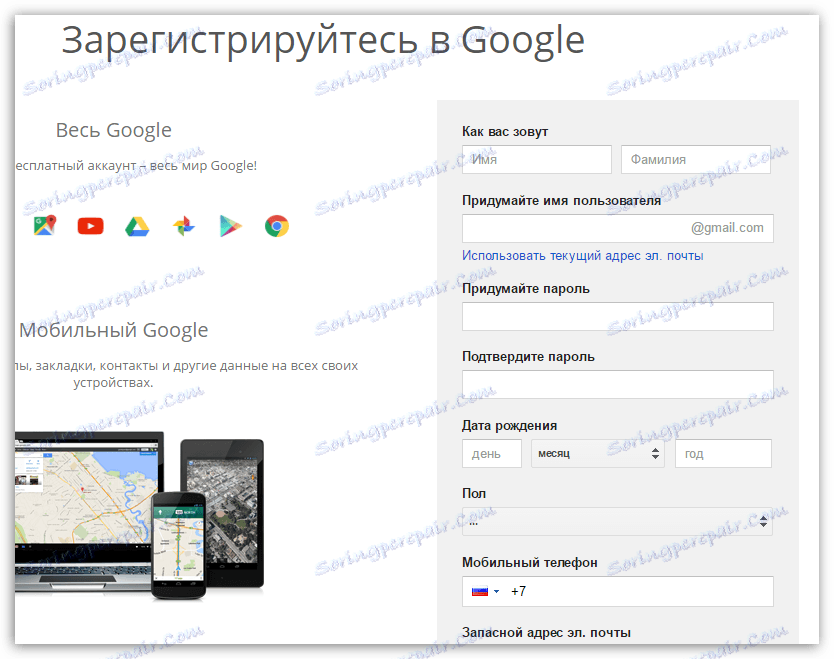
Ако већ имате регистровани Гоогле налог, морате се само пријавити. Да бисте то урадили, кликните на икону профила у горњем десном углу претраживача и кликните на дугме "Пријавите се на Цхроме" у приказаном менију.
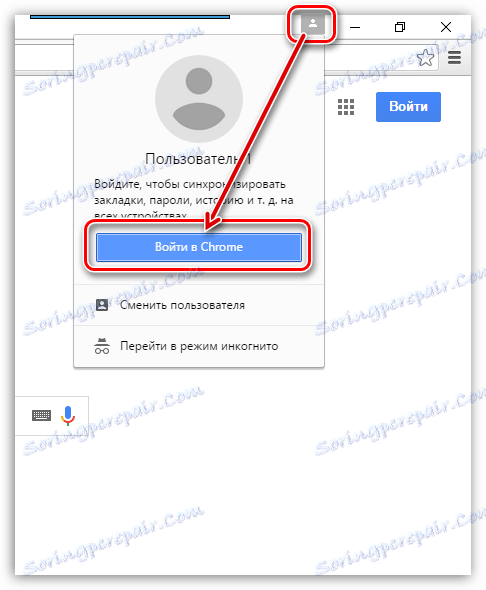
Отвориће се прозор за пријављивање, у који морате унети своје акредитиве, наиме, адресу е-поште и лозинку из услуге Гмаил.
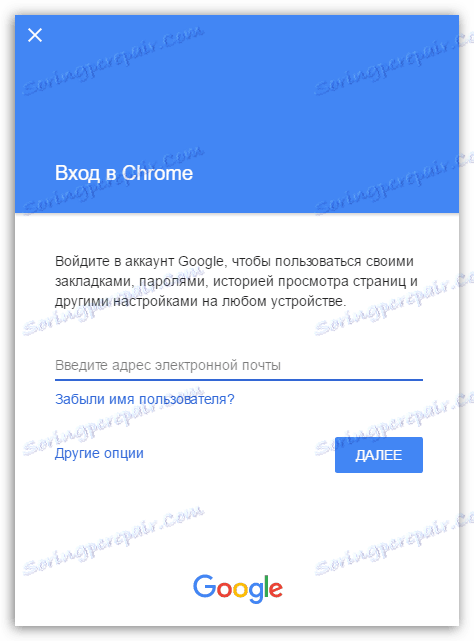
Након што је унос завршен, уверите се да Гоогле синхронизује све податке који су нам потребни. Да бисте то урадили, кликните на дугме менија у горњем десном углу и идите на одељак "Поставке" на приказаној листи.
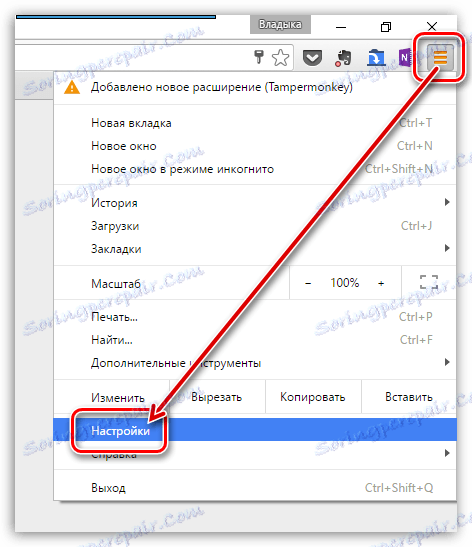
У горњем делу прозора кликните на ставку "Додатне поставке синхронизације" .
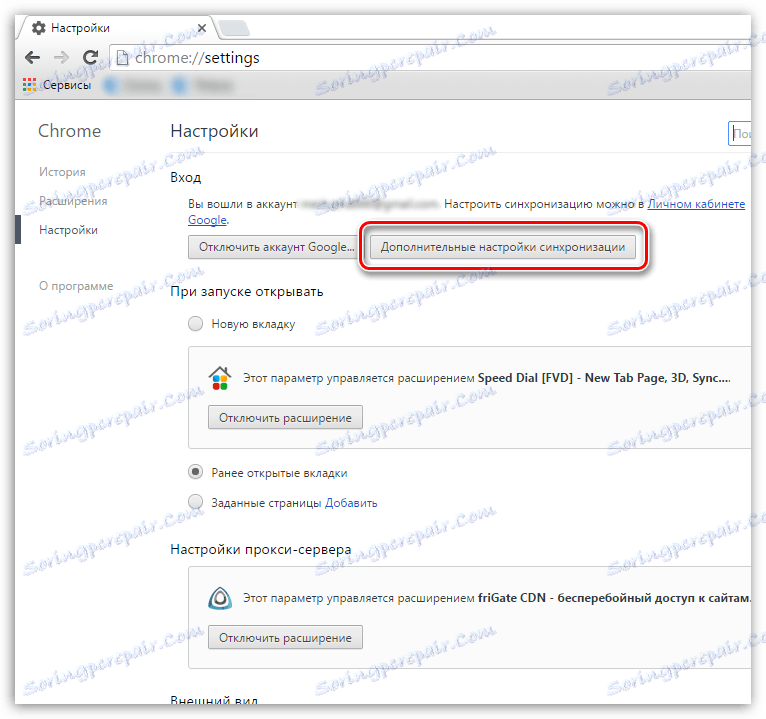
На екрану ће се појавити прозор на којем можете управљати подацима који ће бити синхронизовани на вашем налогу. У идеалном случају, поред свих тачака треба означити поља за потврду, али овде направите свој властити избор.

Не остављајте прозор за подешавања, пажљиво погледајте. Овде, ако је потребно, конфигуришете поставке као што су почетна страница, алтернативни претраживач, дизајн прегледача и још много тога. Ови параметри су конфигурисани за сваког корисника на основу захтева.
Обратите пажњу на доњу област прозора прегледача, где се налази дугме "Прикажи напредне поставке" .
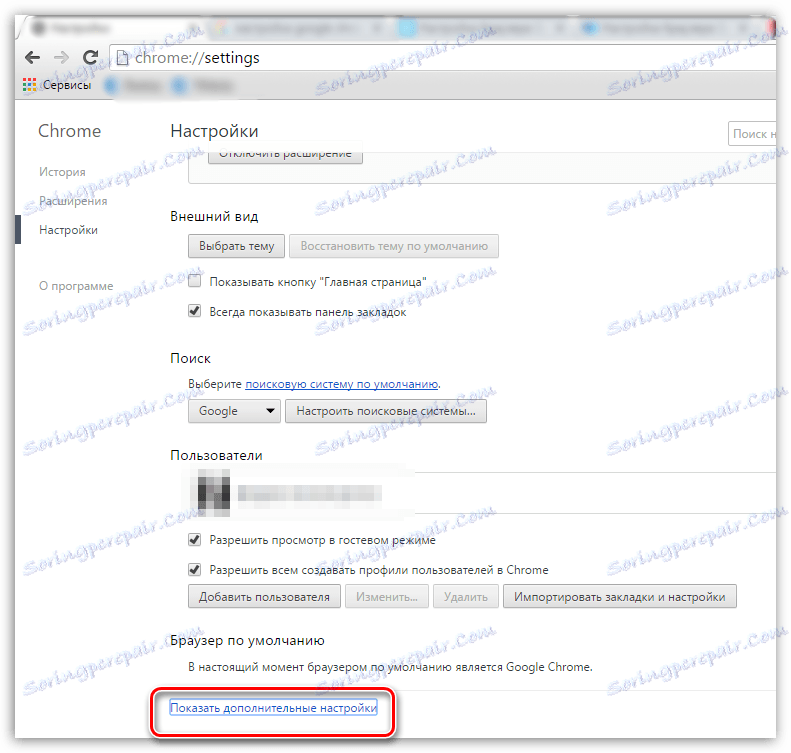
Под овом дугметом су сакривене опције као што су подешавања личних података, онемогућавање или активирање штедње лозинки и форми, ресетовање свих поставки прегледача и још много тога.
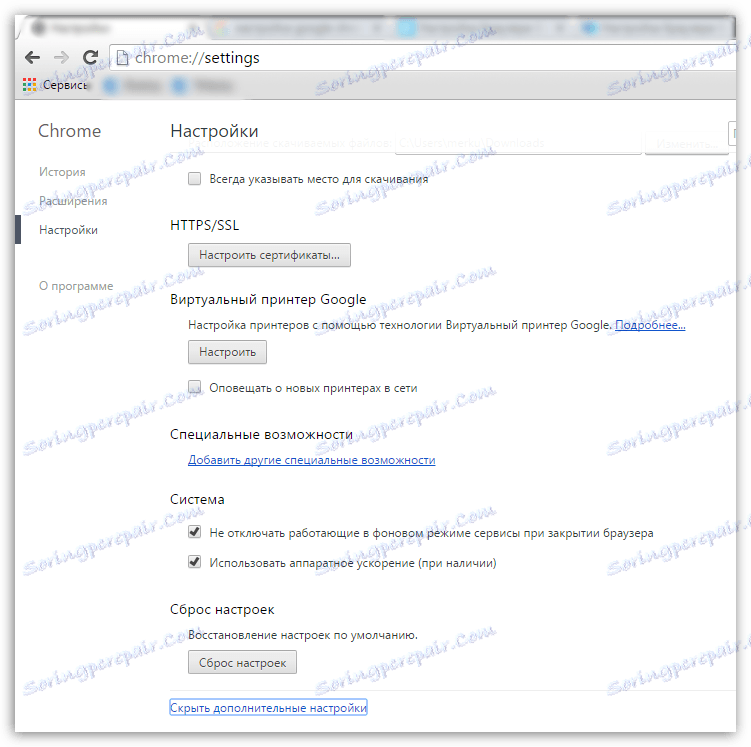
Друге теме приликом подешавања претраживача:
1. Како направити Гоогле Цхроме подразумевани прегледач ;
2. Како поставити почетну страницу у Гоогле Цхроме-у ;
3. Како поставити Турбо режим у Гоогле Цхроме ;
4. Како да увезете маркере у Гоогле Цхроме ;
5. Како уклонити огласе из Гоогле Цхроме-а .
Гоогле Цхроме - ово је један од најфункционалнијих претраживача, у вези с тим, корисници могу имати много питања. Али, након што проведе неко време прилагодећи прегледачу, њени учинци ће ускоро донети плод.